Windows10检查磁盘时系统为何会关机?如何避免?
游客 2025-02-28 15:20 分类:电脑知识 17
在使用Windows10时,我们经常需要对磁盘进行检查以确保数据的完整性和系统的稳定运行。然而,在执行磁盘检查的过程中,可能会遇到系统意外关机的情况,这不仅干扰了用户的正常使用,也对数据安全构成了潜在威胁。本文将深入探讨Windows10检查磁盘时系统为何会关机的原因,并提供一系列有效避免此类情况发生的策略。
磁盘检查时系统关机的原因分析
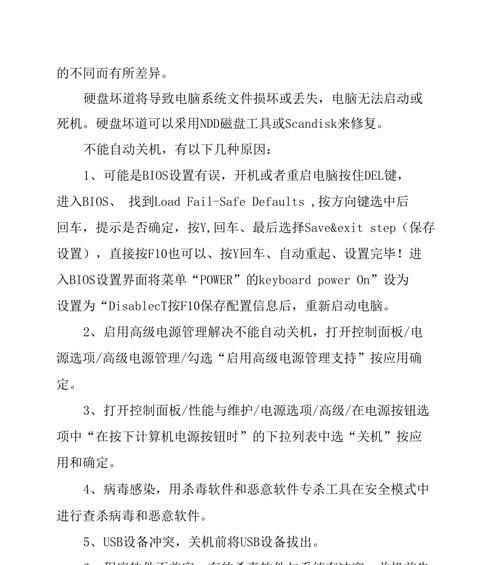
1.自动休眠功能
在Windows10默认设置中,如果电脑在一段时间内未被使用,系统会自动进入休眠或睡眠状态。如果磁盘检查过程中系统正处于休眠预设时间段内,可能会触发休眠功能。
2.系统更新和重启
Windows10会定期进行系统更新,这些更新可能在用户不知情的情况下自动开始安装。如果磁盘检查程序与系统更新的时间重叠,系统可能会强制关机以完成更新。
3.电源管理不当
电源计划设置不正确也会引起问题。当设定在电池电量低时自动关机,即使连接了电源,系统也可能错误地判断为电量不足而关机。
4.硬件问题
硬件故障,尤其是电源供应不足或不稳定也可能是导致磁盘检查期间意外关机的原因。硬盘自身故障也可能导致系统不稳定。
5.系统文件损坏
系统文件受损或配置错误可能导致Windows在运行磁盘检查时不稳定,进而触发了关机程序。
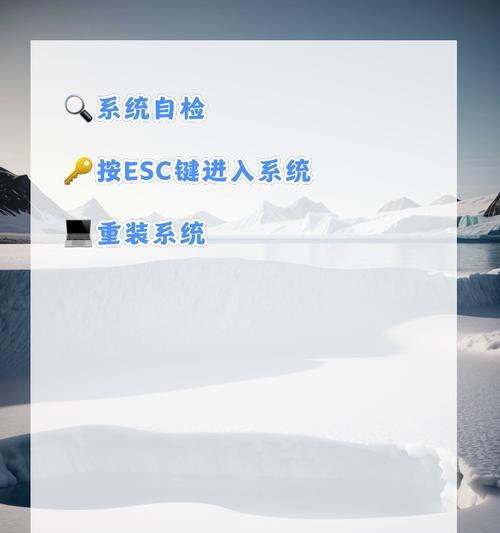
如何有效避免系统在磁盘检查时关机?
1.关闭自动休眠
进入“设置”>“系统”>“电源和睡眠”>“其他电源设置”,找到并修改“平衡(推荐)”计划,或新建计划禁止在指定时间内自动进入休眠状态。
可以通过运行`powercfg/hibernateoff`命令来禁用休眠功能。
2.管理系统更新
在“设置”>“更新和安全”>“Windows更新”,进行更新检查并安装所有等待中的更新。可以设置为手动更新,以避免自动更新的干扰。
在进行磁盘检查时,可以暂时禁用Windows更新,完成后重新启用。
3.调整电源设置
打开“控制面板”>“硬件和声音”>“电源选项”,选择或创建一个不包括快速关机的电源计划。
确保在电池和接通电源下,系统的关机设置均指向不需要在电量低时自动关机。
4.检查硬件状况
使用Windows内置的硬件和设备故障排除工具检查并修复可能存在的硬件问题。
考虑升级电源供应单元(PSU),以确保系统稳定供电,或者检查硬盘是否有损坏的迹象。
5.检查并修复系统文件
运行命令提示符(以管理员身份),输入`sfc/scannow`,并等待系统扫描并修复任何损坏的系统文件。
可以使用`DISM`工具进一步检查和修复Windows映像。

结语
综合以上内容,我们了解了Windows10在执行磁盘检查时系统关机的多方面原因,以及为避免此类情况所应采取的具体措施。通过合理配置系统设置、监控硬件健康状况,并及时更新和修复系统文件,我们可以有效减少甚至避免在磁盘检查过程中的意外关机,确保数据安全和系统稳定性。如果遇到困难,建议咨询专业的技术支持,以获得更准确的指导和帮助。
版权声明:本文内容由互联网用户自发贡献,该文观点仅代表作者本人。本站仅提供信息存储空间服务,不拥有所有权,不承担相关法律责任。如发现本站有涉嫌抄袭侵权/违法违规的内容, 请发送邮件至 3561739510@qq.com 举报,一经查实,本站将立刻删除。!
相关文章
-

苹果笔记本安装Windows10的步骤是什么?
-

如何使用电脑激活Windows10(简单步骤教你成功激活Windows10)
-
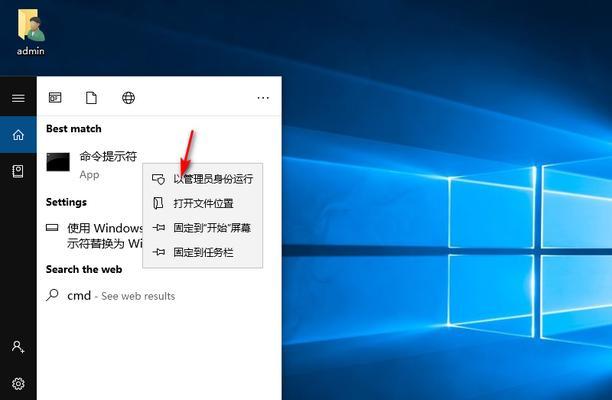
如何分享Windows10管理员权限(一种简单有效的方法教你如何分享Windows10管理员权限)
-

Windows10如何更新驱动(以分享为主题的简易指南)
-
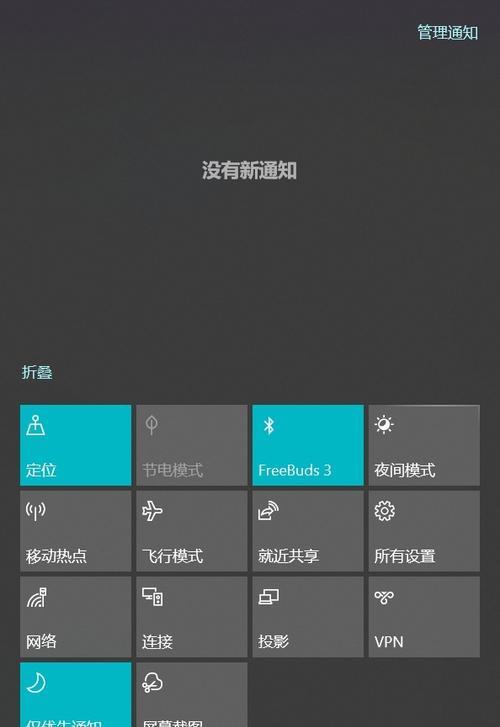
Windows10蓝牙开关按钮消失的问题及解决方法(蓝牙按钮无法找到)
-
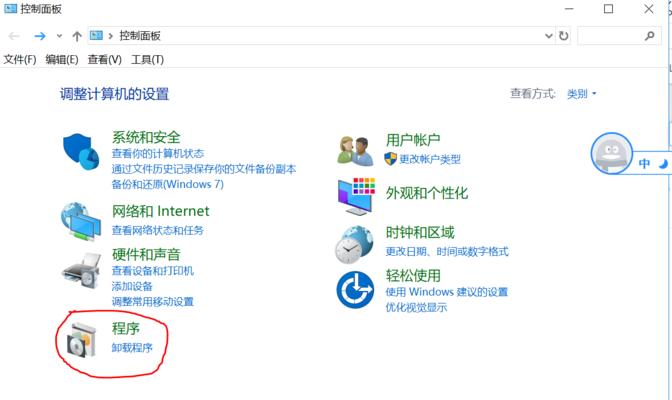
Windows10家庭中文版的实用性剖析
-
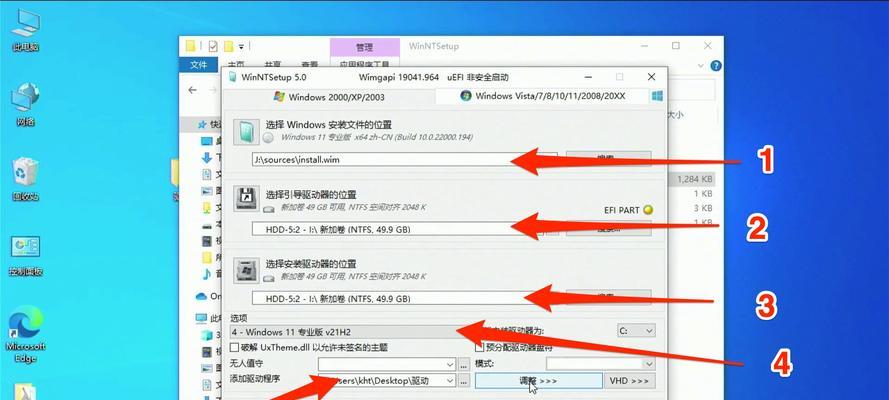
如何升级Windows10系统的主题(简单操作步骤教你个性化定制你的Windows10系统外观)
-
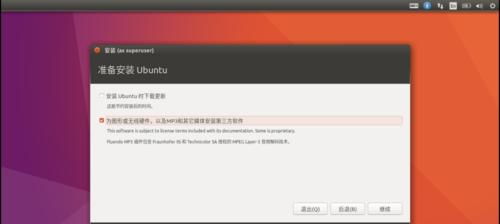
Windows10系统安装教程(详细指导安装Windows10系统的步骤及注意事项)
-

解决Windows10应用商店打不开的问题(探索Windows10应用商店打不开的原因及解决方法)
-
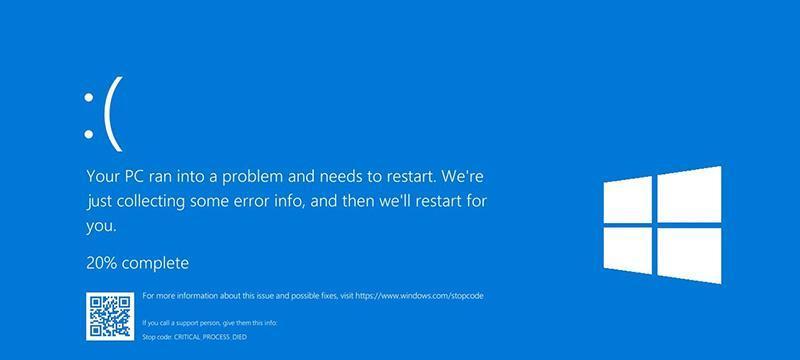
Windows10系统重装后必不可少的优化步骤(详解Windows10系统重装后的优化技巧)
- 最新文章
- 热门文章
-
- 苹果笔记本出现8024错误应如何解决?
- 秘密停车时如何用手机拍照?拍照技巧有哪些?
- 华为手机拍照时镜头被遮挡如何调整?
- hkc电脑声音外放设置方法是什么?如何确保音质最佳?
- 苹果最新款笔记本电脑屏幕尺寸是多少?
- 苹果笔记本怎么打乘号?如何在苹果笔记本上输入乘号?
- 电脑如何配置多个蓝牙耳机?设置过程中可能会遇到哪些问题?
- 电脑外接音响声音小怎么办?如何调整音量?
- 电脑偶尔黑屏闪屏是为何?如何预防和解决?
- 手机拍照能不能精修呢怎么回事?如何进行手机照片精修?
- 电脑主机为什么自动关机?
- 编程笔记本电脑独显怎么设置?性能优化方法是什么?
- 如何快速将照片传到手机?闺蜜拍照后怎么分享?
- 笔记本电脑显存容量一般是多少?如何查看显存大小?
- 夸克占内存怎么清理?电脑内存不足如何释放?
- 热评文章
-
- 十殿阎罗武将攻略怎么玩?有哪些技巧和常见问题解答?
- 做任务获取经验有哪些技巧?如何快速提升经验值?
- 正式进军手游圈?新入局者如何快速占领市场?
- 交易平台推荐?如何选择适合自己的交易平台?
- Switch两个版本哪个更值得买?对比评测告诉你真相!
- 重金属系列枪械有哪些特点?如何选择适合自己的枪械?
- 10款神器App有哪些?如何挑选适合自己的高质量应用?
- 境界划分介绍是什么?如何理解不同境界的含义?
- 三职业玩法介绍?如何选择适合自己的角色?
- 如何快速掌握最新游戏玩法秘籍?分享常见问题及解决方法?
- 游戏故事概要是什么?如何理解游戏中的故事线?
- 手机游戏推荐?2024年有哪些热门手机游戏值得玩?
- 龙城飞将介绍?龙城飞将有哪些特点和常见问题?
- 圣痕新版实用攻略?如何快速掌握新版本的使用技巧?
- 暗黑2重制版攻略怎么找?哪里有最全的暗黑2重制版攻略?
- 热门tag
- 标签列表
